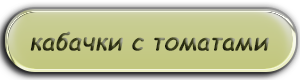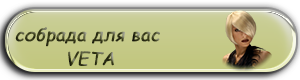УРОК ОТ БАБУЛЯ.
19-04-2019 23:53
Это цитата сообщения Angela_S Оригинальное сообщение
ФШ от Бабули.
Урок
Читать далее...
комментарии: 0
понравилось!
вверх^
к полной версии
Это цитата сообщения Angela_S Оригинальное сообщение
ФШ от Бабули.
Урок
Урок для фотошопа.
Автор урока бабуля
Дорогие мои, предлагаю вам сделать коллаж по заявке Ольги Читахян.
Урок для начинающих.В своих работах вы можете использовать свой материал.
Материал использованный в уроке взят из открытых источников и авторские права принадлежат их авторам.
Материалы
ссылка
Оригинал коллажа(К сожалению, Ольга не дала ссылку на сайт)
 [492x406]
[492x406]
Мой коллаж называется "Одинокий парусник"
Итак, приступим.
1. Создать новый документ 900х800 72пикс.
2. Открыть картинку "Море на закате", перенести ее на свой документ, не забываем снять замочек двойным кликом ЛКМ, или как на скриншоте
 [334x600]
[334x600]
3. Редактирование - трансформирование - отразить по горизонтали.Разместить как на скрине.
 [600x553]
[600x553]
4. Берем инструментом "пипетка" цвет с картинки и заливаем нижний прозрачный слой. Это будет фон нашего коллажа.
 [430x480]
[430x480]
5. Возвращаемся на слой с картинкой.
6. Просмотр - новая направляющая, создаем направляющую 10%, вертикальную
 [308x168]
[308x168]
Таким же образом создаем вертикальную направляющую на 90%, и две горизонтальных на 10% и на80%
 [600x567]
[600x567]
Направляющие нужны для того, чтобы скопировать ровную картинку на новый слой. Кто умеет делать это без направляющих, делает по-своему.
7.Инструментом "прямоугольная область" выделяем центр картинки по направляющим.
8. Слои - Новый - Скопировать на новый слой. Теперь можно удалить направляющие Просмотр - удалить.
9. Создадим тень маленькой картинке, жмем значок fx внизу палитры слоев, выбираем "тень", непрозрачность 75, угол 120, 5/0/40
 [600x338]
[600x338]
Стоя на этом слое кликаем ПКМ по треугольничку и выбираем "образовать слой".
В результате у нас образовался новый слой с тенью.
 [343x238]
[343x238]
 [354x253]
[354x253]
10. Поменять основной цвет на белый. Стоим на слое с маленькой картинкой. Создаем новый слой. Зажав клавишу Ctrl, кликаем по иконке картинки - получаем выделение.
Редактирование - Выполнить обводку, ставим значения как на скрине.
 [480x327]
[480x327]
11. Переходим на слой с большой картинкой. Создать новый слой.
Инструментом "прямоугольная область" делаем выделение произвольное,
Редактирование - выполнить обводку - значения те же, что и в предыдущий раз.
 [600x549]
[600x549]
На данном этапе слои выглядят так
 [357x382]
[357x382]
12. Активировать инструмент "ластик", кисть мягкая, 150-160 пикс.
Начинаем стирать лишнее с большой картинки смотрите на оригинале.
Примерно так
 [600x539]
[600x539]
13. Переходим на слой с тенью. Редактирование - Свободное трансформирование. Зажав клавишу Ctrl, потянуть за верхний
Автор урока бабуля
Дорогие мои, предлагаю вам сделать коллаж по заявке Ольги Читахян.
Урок для начинающих.В своих работах вы можете использовать свой материал.
Материал использованный в уроке взят из открытых источников и авторские права принадлежат их авторам.
Материалы
ссылка
Оригинал коллажа(К сожалению, Ольга не дала ссылку на сайт)
 [492x406]
[492x406] Мой коллаж называется "Одинокий парусник"
Итак, приступим.
1. Создать новый документ 900х800 72пикс.
2. Открыть картинку "Море на закате", перенести ее на свой документ, не забываем снять замочек двойным кликом ЛКМ, или как на скриншоте
 [334x600]
[334x600] 3. Редактирование - трансформирование - отразить по горизонтали.Разместить как на скрине.
 [600x553]
[600x553] 4. Берем инструментом "пипетка" цвет с картинки и заливаем нижний прозрачный слой. Это будет фон нашего коллажа.
 [430x480]
[430x480] 5. Возвращаемся на слой с картинкой.
6. Просмотр - новая направляющая, создаем направляющую 10%, вертикальную
 [308x168]
[308x168] Таким же образом создаем вертикальную направляющую на 90%, и две горизонтальных на 10% и на80%
 [600x567]
[600x567] Направляющие нужны для того, чтобы скопировать ровную картинку на новый слой. Кто умеет делать это без направляющих, делает по-своему.
7.Инструментом "прямоугольная область" выделяем центр картинки по направляющим.
8. Слои - Новый - Скопировать на новый слой. Теперь можно удалить направляющие Просмотр - удалить.
9. Создадим тень маленькой картинке, жмем значок fx внизу палитры слоев, выбираем "тень", непрозрачность 75, угол 120, 5/0/40
 [600x338]
[600x338] Стоя на этом слое кликаем ПКМ по треугольничку и выбираем "образовать слой".
В результате у нас образовался новый слой с тенью.
 [343x238]
[343x238]  [354x253]
[354x253] 10. Поменять основной цвет на белый. Стоим на слое с маленькой картинкой. Создаем новый слой. Зажав клавишу Ctrl, кликаем по иконке картинки - получаем выделение.
Редактирование - Выполнить обводку, ставим значения как на скрине.
 [480x327]
[480x327] 11. Переходим на слой с большой картинкой. Создать новый слой.
Инструментом "прямоугольная область" делаем выделение произвольное,
Редактирование - выполнить обводку - значения те же, что и в предыдущий раз.
 [600x549]
[600x549] На данном этапе слои выглядят так
 [357x382]
[357x382] 12. Активировать инструмент "ластик", кисть мягкая, 150-160 пикс.
Начинаем стирать лишнее с большой картинки смотрите на оригинале.
Примерно так
 [600x539]
[600x539] 13. Переходим на слой с тенью. Редактирование - Свободное трансформирование. Зажав клавишу Ctrl, потянуть за верхний
БРОДИЛОЧКА ПО РЕЙТИНГОВЫМ ДНЕВНИКАМ ЛИРА
19-04-2019 23:44
комментарии: 0
понравилось!
вверх^
к полной версии
Блюда из кабачков
19-04-2019 23:33
комментарии: 0
понравилось!
вверх^
к полной версии
Валерий Зубков музыка из к/ф «Цыган»
19-04-2019 16:32
комментарии: 0
понравилось!
вверх^
к полной версии
Музыка для души!
19-04-2019 16:29
комментарии: 0
понравилось!
вверх^
к полной версии
Денис Майданов
19-04-2019 16:27
комментарии: 0
понравилось!
вверх^
к полной версии
Алла Пугачева - Когда я буду бабушкой
19-04-2019 16:24
комментарии: 0
понравилось!
вверх^
к полной версии
Без заголовка
19-04-2019 16:22
комментарии: 0
понравилось!
вверх^
к полной версии
Александр Зацепин "Берег моря" из х/ф "Красная палатка"
19-04-2019 16:16
комментарии: 0
понравилось!
вверх^
к полной версии
Красивая музыка
19-04-2019 16:14
комментарии: 0
понравилось!
вверх^
к полной версии
Красивая музыка
19-04-2019 16:13
комментарии: 0
понравилось!
вверх^
к полной версии
Г.Лепс и В.Меладзе -Обернитесь...
19-04-2019 16:12
комментарии: 0
понравилось!
вверх^
к полной версии
Сердце моё (саксофон)
19-04-2019 16:11
комментарии: 0
понравилось!
вверх^
к полной версии
АККОРДЕОН.ВАЛЬС ПОД НЕБОМ ПАРИЖА
19-04-2019 16:10
комментарии: 0
понравилось!
вверх^
к полной версии
Без заголовка
19-04-2019 16:06
комментарии: 0
понравилось!
вверх^
к полной версии
Часики!
19-04-2019 16:05
комментарии: 0
понравилось!
вверх^
к полной версии
Без заголовка
19-04-2019 15:12
Это цитата сообщения Flash_Magic Оригинальное сообщение
Анимированные открытки с пожеланиями для комментариев.
Читать далее...
комментарии: 0
понравилось!
вверх^
к полной версии
Это цитата сообщения Flash_Magic Оригинальное сообщение
Анимированные открытки с пожеланиями для комментариев.
ХОЗЯЙСТВЕННОЕ МЫЛО>
19-04-2019 15:05
Это цитата сообщения Волшебница_Светлана Оригинальное сообщение
Удивительное мыло «Хозяйственное»! (собрание советов и отзывов)
комментарии: 0
понравилось!
вверх^
к полной версии
Это цитата сообщения Волшебница_Светлана Оригинальное сообщение
Удивительное мыло «Хозяйственное»! (собрание советов и отзывов)
У Вас в квартире есть хозяйственное мыло? Если нет, то обязательно приобретите и пусть лежит на всякий случай! Я неоднократно слышал о его пользе. Один раз в детстве меня укусила соседская собака и бабушка прежде чем тащить меня в больницу промывала рану именно хозяйственным мылом.
Текстокрас- радужный текст,цветной текст, разноцветный текст, раскрашенный текст, текст радугой,раскрасить текстa
19-04-2019 14:46
Это цитата сообщения QAKLEN Оригинальное сообщение
Текстокрас - радужный текст, цветной текст, разноцветный текст, раскрашенный текст, текст радугой, раскрасить текст
http://4maf.ru/tekstokras.php#.WAJo5KDkakM.custom
комментарии: 0
понравилось!
вверх^
к полной версии
Это цитата сообщения QAKLEN Оригинальное сообщение
Текстокрас - радужный текст, цветной текст, разноцветный текст, раскрашенный текст, текст радугой, раскрасить текст
http://4maf.ru/tekstokras.php#.WAJo5KDkakM.custom
Сервис раскраски текста (радужной, случайной и другой) с большим количеством возможностей. Выдает HTML-код разноцветного текста для вставки в блоги и интернет-дневники.N
коллаж
19-04-2019 13:16
комментарии: 0
понравилось!
вверх^
к полной версии